Vegyület utak és formák InDesign
Több út is kombinálható egyetlen objektumot, úgynevezett összetett utat. Vegyület útvonal létre abban az esetben, meg kell tennie az alábbi intézkedéseket.
Hozzáadás a kontúrt az átlátszó nyílás.
Konvertálása karaktereket szerkeszthető alakzatok a „Körvonal létrehozása” parancsot, hogy mentse az átlátszó lyukak egyes szimbólumok (o. E és t. N.). A használata a parancs „Körvonal létrehozása” mindig vezet létrehozását vegyület utak.
Tegyünk egy gradiens, vagy add tartalmát, amely magában foglalja a több pályák. Bár az eszköz „Gradient” lehetővé teszi, hogy alkalmazza a gradiens több objektumra, gyakran a legjobb módszer az, hogy alkalmazzák a színátmenet egy összetett úton, mert a jövőben lehetséges lesz, hogy módosítsa a teljes gradiens valamelyikének kiválasztásával a subpaths. Ha az eszköz használata „Gradient”, az ezt követő szerkesztési lesz szükség, hogy válassza ki az összes korábban kiválasztott kontúrok.
Ajánlások szerkesztésre vegyületet utak
Tekintsük a következő szerkesztésekor vegyületet utak.
kontúr attribútum változások (körvonal, kitöltés, stb) egy összetett áramkör mindig vezet módosítását alkontúrt nem számít, milyen a kiválasztási eszközt használnak, vagy hogy hány alkontúrt kiválasztva. Annak érdekében, hogy az egyes stroke és töltse attribútumok egyesült áramkörök kell őket csoportosítani.
A hurok kompozit bármilyen hatást, amely ugy van elhelyezve, hogy a téglalap határoló hurok (például, egy gradiens, illetve be kell helyezni a kép), valójában elhelyezve, hogy egy befoglaló téglalapot az egész összetett áramkör (azaz áramkör, amely magában foglalja az összes subpaths).
Ha egy összetevő létrehozott kontúrt, majd módosított tulajdonságú és feloszlik hurok keresztül „oszlassa” parancsok felszabadult kontúrok öröklik a kompozit anyag tulajdonságainak áramkör. Nem kapja vissza eredeti tulajdonságait.
Ha a dokumentum tartalmazza a vegyületet utat sok sima pontot, ha a nyomtatás bizonyos kimeneti eszközök lehetnek problémák. Ebben az esetben, hogy egyszerűsítse vagy távolítsa el a vegyületet utak, vagy átalakítani, hogy a bitmap képeket, például a program használata az Adobe Photoshop.
Néha, amikor a kitöltést vegyület útvonal nem a lyukakat, ahol lenniük kellene. Az ilyen, egy egyszerű áramkört, mint egy téglalap, a belső részben, vagy terület, amelyre akkor lehet alkalmazni a kitöltést, könnyen meghatározni - ez egy olyan terület egy zárt hurokban. Mindazonáltal, abban az esetben az összetett áramkör, InDesign kell meghatározni kereszteződés alkontúrokat belsejében a kompozit áramkör (régió megtölthetők) vagy azokon kívül (lyukak). Ebből a célból, minden egyes adat másodlagos útvonal irányban, azaz a szekvencia létrehozásának másodlagos útvonal pontot. Ha egy másodlagos útvonal nemkívánatos kitöltés, vagy éppen ellenkezőleg, nem rendelkezik a megfelelő töltő, kattintson a „Változás az irányt a hurok” paletta „Pathfinder” megváltoztatni a irányával ellentétes alkönyvtárat.
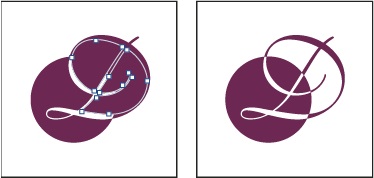
Az összetett áramkör, amely két másodlagos útvonal azonos áramköri területek (balra) és ellentétes hurok irányban (jobbra)
Létrehozása vegyületet utat
Az összetett áramkör lehet kialakítani a két vagy több zárt vagy nyitott áramkörök. Miután létrehozott egy utat az összes eredeti körvonalait a kiválasztott alkontúrokból lesz az új vegyület utat. A kiválasztott kontúr értékeket öröklik a stroke és kitöltési beállításokat a tárgy található, amely a verem mögött mindenki másnak.
Ha egy vagy több kiválasztott tárgyak részeinek (szöveg vagy importált képek), az attribútumok és tartalmát vegyület útvonal öröklődnek az objektum, amely mögött a többiek. A kiválasztott tárgyak, amelyek mögött őket, de nincs tartalom, nem befolyásolja a vegyület útját.
Lehetőség van változtatni az alakját bármely részének az összetett áramkör, egy eszköz, „Selection”, hogy válasszon ki egy referenciapontot egy alkönyvtárat.
Tárgyakat a hátsó „lyukakat” a tárgy előtt mindenki más.
A legtöbb esetben a kapott ábrát megszerzi attribútumokat (töltse, stroke, az átláthatóság, réteg, és így tovább. D.) A tárgy található megelőzve a többi. De a számok kivonásával a tárgyak található, az első hagyni. Ehelyett a kapott értéket attribútumok az objektum található, amely a többiek mögött.
Amikor a szöveg keret vegyület alakja a forma változik, de a szöveg ugyanaz marad. A szöveg módosításához önmagában létrehozni vegyület utak görbék.

Component használt adat szöveges keret (balra), és létrehozta alapján görbék (jobbra)
Létrehozása vegyületet alakú
Kompozit ábra működhet egyetlen egységként, vagy engedje annak komponense áramkörök és működnek mindegyiket külön. Például bármely részén a vegyület alakja, akkor lehet alkalmazni, gradiens kitöltés, és a többi a számok üres.

Eredményeinek összehasonlítása a gradiens alkalmazásával, hogy egy vegyületet alakú (balra), hogy egy része a kompozit alakú (jobbra)
A parancs „Körvonal létrehozása” lehetővé teszi, hogy konvertálni a kijelölt szöveg karakter egy sor összetett utak, dostupnyx szerkesztésére és feldolgozására. Ez a parancs létrehozásához használt hatások nagy formátumú nyomtatás, de ritkán használják a fő, vagy más szöveget font kisebb.
Ha azt szeretnénk, hogy csak a jelei a szöveget körvonal színe, a színátmenetes kitöltést vagy egyetlen mozdulattal, majd átalakítani a szöveget, hogy görbék nem szükséges. Használhatja a panel „eszközök” és a paletták „Minták”, „színes” vagy „Gradient” segítségével színek és színátmenetek közvetlenül a stroke vagy kitölti a kiválasztott karaktereket.
A parancs „Körvonal létrehozása” megkapja a szükséges információkat a görbék a font fájlokat közvetlenül a Type 1, TrueType és OpenType. Ebben az esetben a karakterek alakítjuk a jelenlegi helyzetben, megtartva az összes grafikus formázást (körvonal, kitöltés és mások.).
Néhány font gyártók blokkolja a szükséges információkat a görbék létrehozására. Ha a „szöveg”> „Körvonal létrehozása” találkozott ilyen védett font, megjelenik egy üzenet elmagyarázza, hogy a betűtípus nem lehet átalakítani.
Ha a betűtípus alakítjuk görbék, elveszíti tanácsok - utasítások beállítására alakját épített körvonalas és lehetővé teszi a rendszer optimalizálja a kijelző és a nyomtatás a szöveget kis méretű karaktereket. Tehát ez lehet, hogy a konvertált betűtípust látható görbék minőségileg nem kielégítő, ha rendering karakter kisméretű és alacsony felbontású.
Az átalakítás után font görbék végezze el az alábbiakat.
Változás grafikai alakzatokat húzással egyes ellenőrzési pontok az eszköz „Selection”.
Másolja a görbék és használd a „Szerkesztés”> „Paste in”, hogy elrejtse a képet, és helyezze be a konvertált görbék.
Használja a konvertált görbéket szövegkereteket, így be vagy helyezze a bennük lévő szöveget.
Változás a körvonaljellemzőket leveleket.
Szöveg alakítjuk görbék, tökéletes létrehozására vegyület alakja.
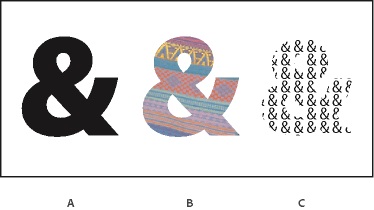
Műveletek szöveggel alakítjuk görbék
A. szimbólumok szöveget a konverzió előtt szövegének görbék B. szöveg alakítjuk görbék, a beleillesztett C. szöveges kép, átalakíthatjuk görbék, mint a szövegben használt keretben
A transzformált görbék vált készletek vegyület utak, így lehetővé válik, hogy az egyes szerkeszteni alkontúrok szerszám „Selection”. Azt is törni a karakter felvázolja a független görbék, megszabadítva őket a vegyület útját.
Szöveg átalakítása körvonalak, átalakított görbék
Az alapértelmezett szöveg-görbéket eltávolítását eredményezi az eredeti szöveg. De lehet, hogy egy kijelző görbék egy másolatot az eredeti szöveget, annak érdekében, hogy elkerüljék a veszteség bármely része.
Az elválasztás után szöveges karaktert a szöveg keret és átkonvertálni görbék kapott görbéket lett csatolva (felszerelve) objektumok együtt mozog a szöveget. A konvertált szöveg már nem utal a TrueType, így ez már nem lehet választani, és módosítsa az eszköz „Szöveg”. elrendezési eszközök szintén nem használható többé. Győződjön meg arról, hogy meg van elégedve az értékeket a betűtípus elrendezés, átalakított körvonalait, és biztos, hogy egy másolatot az eredeti szöveget.
A „Kiemelés” eszközzel jelölje ki a szöveget keret, vagy a szerszám „Text” jelöljön ki egy vagy több karaktert.